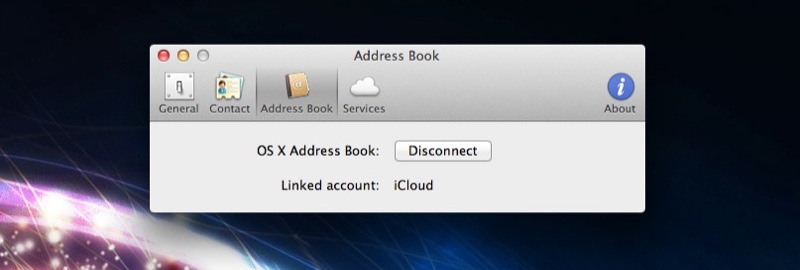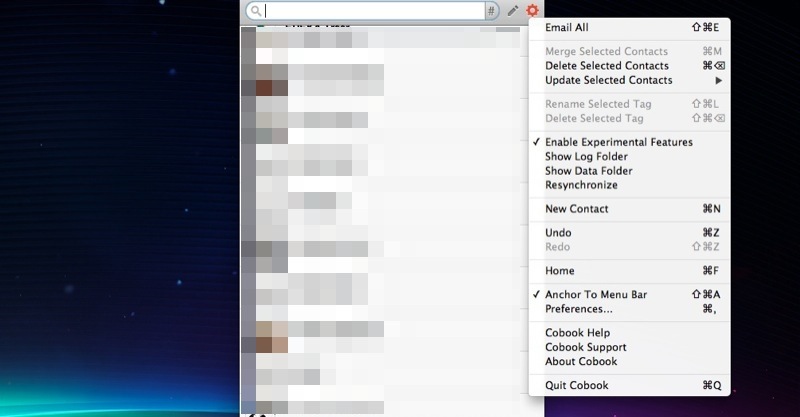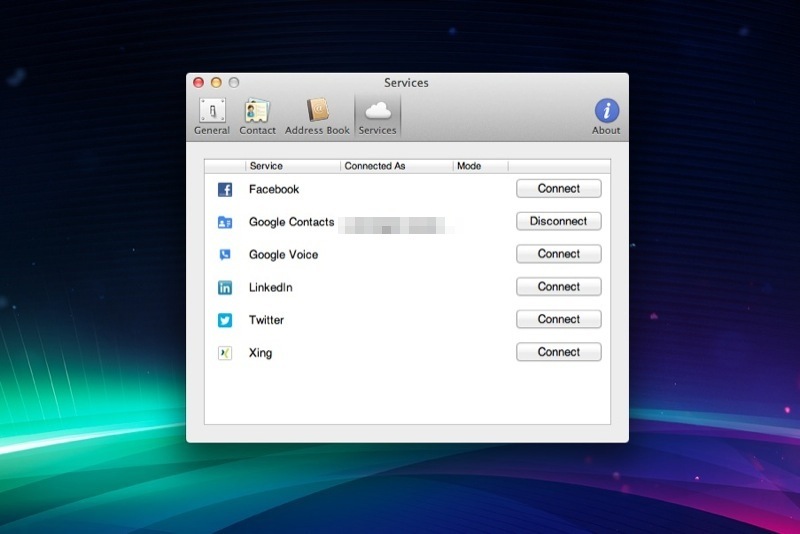Vielleicht hat es der ein oder andere in der Vergangenheit ja mal mitbekommen: Ich bin vor einigen Tagen komplett von der iCloud auf google’sche Dienste umgestiegen und habe meine Kontakte und Kalender via CardDAV und CalDAV in iOS eingepflegt. Nun aber die Rolle rückwärts, ich bin, zumindest halb, wieder zurückgewechselt. Das hat zwei Gründe:
Kontakte – fine. Alles prima. Kalender? Hier gibt es die unschöne Tatsache, dass man keine freigegebenen Kalender in iOS einbinden und anzeigen kann. Das Problem ist dabei, dass ich mit meiner besseren Hälfte gemeinsame Kalender und Erinnerungen-Listen habe – ein Workflow, der so mit Google Kalender und CalDAV nicht machbar ist.
Für Nutzer von Mac und iOS ist die iCloud einfach die beste Lösung – also habe ich mich für einen Doppelweg entschieden. Die Kalender laufen wieder nur über die iCloud – muss ich in Google ja nichts zwangsläufig haben. Kontakte? Ebenso über die iCloud, das Problem ist nun aber, dass ich keinerlei Kontakte in der Gmail-Oberfläche habe. Aber auch das lässt sich lösen.
Ich habe ja vor etlicher Zeit mal die App Cobook vorgestellt, welche sich im Laufe der Zeit auch zu meiner favorisierten Kontakte-App auf dem Mac entwickelt hat. Und jenes Cobook bietet mir eben auch die Möglichkeit, meine iCloud-Kontakte mit den Google Kontakten zu synchronisieren. Klappt übrigens auch mit den lokalen Kontakten – auch wenn OS X hier eine Lösung bereits im Adressbuch implementiert hat.
Bevor wir loslegen: Ihr solltet eure Kontakte zuvor erst einmal auf einer Seite komplett „fertig“ machen, einfach nur, damit es nicht zu doppelten Kontakten oder ähnlichem kommt. Danach besorgt ihr euch die App aus dem App Store (ist ja kostenlos) und startet diese – inklusive der Verknüpfung zwischen Cobook und unserem Adressbuch von OS X – via iCloud natürlich.
Dann rödelt es ein wenig und Cobook listet uns sämtliche Kontakte auf. Nächster Schritt: Wir öffnen Cobook in der Menübar und klicken einmal mit gedrückter Alt-Taste auf das Zahnradsymbol – hier können wir nun die „Experimental Features“ aktivieren.
Ist auch das erledigt, gehen wir wieder in die Einstellungen und wählen den Reiter „Services“ aus – und schon dürften wir neben Facebook, Twitter und Xing auch Google Contacts, Google Voice und LinkedIn zu sehen bekommen.
Und nun? Richtig, wir verbinden uns mit unserem Google-Account (denkt an das anwendungsspezifische Passwort bei Nutzung der Two-Factor-Authentication) und warten ein wenig. Cobook gleicht nun erst einmal sämtliche Daten ab und lädt diese dann hoch. Sobald die kleine App fertig ist, habt ihr eure iCloud-Kontakte synchron mit den Google Kontakten (inklusive Gruppen, by the way). Die Synchronisierung läuft übrigens in beide Richtungen, sprich: Ändert ihr etwas in der iCloud wird die Änderung auf die Google Kontakte übernommen und umgekehrt – und ja, Cobook muss zum Sync natürlich aktiv sein.
Ist für mich derzeit die beste Lösung, da ich trotz des Galaxy Nexus und Windows 8 in erster Linie Mac- und iOS-Nutzer bin und so dennoch die Weboberfläche von Gmail nutzen kann. Der Abgleich mit dem Galaxy Nexus ist dabei noch ein nettes Extra, wobei ich hier meine iCloud-Kalender und -Kontakte ja bereits über eine kleine App eingebunden habe…
![Techgedöns [tɛçgədøːns] Techgedöns [tɛçgədøːns]](https://tchgdns.de/wp-content/themes/tchgdns/images/header.png)